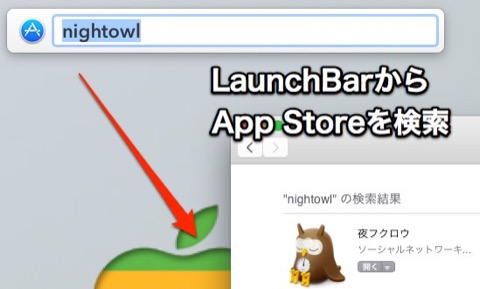Mac App Store内をマウス操作なしで検索する方法
2015年2月13日
Mac App Storeで検索することを毎日十数回していて、少しでも手間を減らせば積もりに積もって大きな手間の削減になると思い、キーボードのホームポジションから極力手を離さなくても検索できる方法をまとめました。
Mac App Storeを起動して → 検索フィールドをクリック → 単語を入力 → returnで検索結果を表示という手間が
検索したい単語を入力 → 検索結果表示という流れになります。
AlfredやLaunchBarなどのランチャーからの利用を想定しています。
以下すべて「nightowl」という単語でMac App Storeを検索する例を掲載していますので適宜単語を変更してください。
参考サイト
- osx mavericks – URL scheme Mac App Store Search – Stack Overflow
- Applescript to open up the app store and search for Xcode
URLスキームを利用する
以下のURLをWebブラウザで開くかopenコマンドで指定するとMac App Storeで検索結果を開きます。
macappstore://ax.search.itunes.apple.com/WebObjects/MZSearch.woa/wa/search?q=nightowl問題点:OS X 10.9 以降では使えない
Appleのサイト経由で開く
以下のURLをWebブラウザで開くかopenコマンドで指定すると、Appleのページが表示された後リダイレクトされMac App Storeで検索結果を開きます。
https://search.itunes.apple.com/WebObjects/MZSearch.woa/wa/search?q=nightowl&mt=12問題点:Appleのサイトを経由するのでWebブラウザが起動してしまうし、ワンクッション置かれるのでまごつく。
AppleScriptを利用する
以下のAppleScriptをAlfredやLaunchBarで設定するかそのまま実行すると、Mac App Storeで検索結果を開きます。
問題点:GUIスクリプティングを利用しているのでアクセシビリティを有効にする必要がある。
LaunchBarを使う
最新のLaunchBarにはMac App Storeの検索結果を表示するための機能があります。
LaunchBarで「App Store」を表示 → スペースで検索ワード入力
問題点:一番スムーズに検索できるが有料アプリなので敷居が高い。
Macの基本AppleScript,LaunchBar,Mac App Store,URLスキーム
Posted by veadar